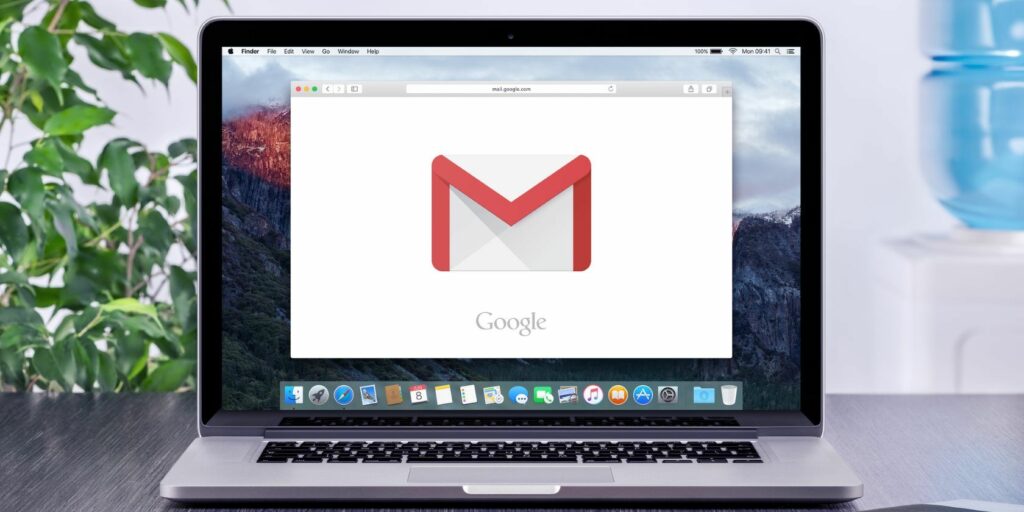Comment importer et gérer plusieurs comptes de messagerie dans Gmail
Pourquoi utiliser un client de messagerie de bureau pour gérer plusieurs comptes de messagerie alors que vous pouvez ajouter une autre adresse e-mail (ou deux ou trois) à Gmail ?
Vous pouvez utiliser Gmail sur votre bureau et sur votre téléphone ; c’est pratique. Nous allons vous montrer comment ajouter plusieurs e-mails à votre compte Gmail et les gérer facilement.
Pourquoi abandonner votre client de messagerie de bureau ?
J’utilise un puissant client de messagerie de bureau depuis des années. Cependant, lorsque j’ai changé, j’ai trouvé que Gmail était tout aussi bon, sinon meilleur. Depuis que j’ai changé, je n’ai plus à me soucier de sauvegarder ou de déplacer mes données personnelles, j’ai libéré des gigaoctets d’espace sur le disque dur et les mêmes paramètres de boîte de réception familiers m’accueillent, peu importe où je vérifie mon courrier.
En retour, Gmail offre une solide protection contre les recherches et les spams et un design épuré. Vous pouvez même exécuter Gmail comme un client de messagerie de bureau si vous le souhaitez.
Ajouter un compte de messagerie à Gmail
Tout comme le client de bureau, Gmail peut gérer plusieurs comptes de messagerie. De plus, il facilite l’importation de courrier à partir de comptes POP3 en remplissant automatiquement les informations requises sur le serveur POP pour vous.
Comment importer des comptes de messagerie vers Gmail
Vous abandonnez votre ancien compte de messagerie, mais souhaitez synchroniser vos contacts et archiver ces e-mails dans Gmail ? Ensuite, vous devez utiliser la fonction d’importation de Gmail.
Pour importer des e-mails à partir d’un ancien compte Yahoo Mail ou d’un autre compte de messagerie Web, vous devez procéder comme suit :
- Ouvrez Google Mail, cliquez sur l’icône représentant une roue dans le coin supérieur droit, puis sélectionnez Afficher tous les paramètres La barre latérale Paramètres rapides qui apparaît à partir de la droite.
- Dans vos paramètres Gmail, accédez à Comptes et importations Étiqueter.
- Cliquez sur Importer du courrier et des contacts.
- Renseignez votre adresse e-mail et cliquez Continuezpuis suivez les instructions à l’écran.
- Dans la fenêtre suivante, sélectionnez les détails que vous souhaitez importer.
Faire une vidéo du jour
Remarques: Gmail ne peut importer que les messages de la boîte de réception de l’ancien compte. Si vous souhaitez importer des e-mails à partir d’un dossier, vous devrez déplacer progressivement les e-mails vers la boîte de réception de votre ancien compte et, si vous en avez vraiment besoin, marquer les e-mails à mesure qu’ils arrivent dans votre compte Gmail. Avec un peu de planification et la bonne technique, vous pouvez le faire par lots.
Comment ajouter une autre adresse e-mail à Gmail à l’aide de POP3
Si vous souhaitez gérer un autre compte sous le toit de Gmail tout en l’utilisant pour envoyer et recevoir des e-mails, vous emprunterez un chemin légèrement différent.
indice: Vous craignez d’importer beaucoup de spam ? Découvrez d’abord comment trouver le compte associé à votre adresse e-mail.
Pour ajouter un compte de messagerie tiers à Gmail, procédez comme suit :
- Dans Gmail, accédez à d’installation > Comptes et importations.
- en dessous de Vérifier le courrier d’autres comptesCliquez sur Ajouter un compte de messagerie.
- Après avoir saisi votre adresse e-mail, Gmail peut pré-remplir certaines informations, compléter votre mot de passe et choisir vos paramètres préférés.
indice: Si vous souhaitez traiter des comptes supplémentaires comme des comptes de messagerie distincts, nous vous recommandons de créer des libellés pour chaque compte. Dans ce cas, je recommande également l’option Archiver les messages entrants (ignorer la boîte de réception). Dans la deuxième partie de cet article, j’expliquerai comment créer une deuxième boîte de réception pour un compte de messagerie en fonction de son libellé.
Une fois que vous avez ajouté votre compte avec succès, Gmail devrait offrir la possibilité de l’ajouter en tant qu’alias, ce qui signifie que vous pourrez envoyer des e-mails à partir de cette adresse. Si vous acceptez, vous devez vérifier votre nouvel alias de messagerie comme décrit ci-dessous.
Comment ajouter des alias de messagerie à Gmail
Pour ajouter des alias d’adresse e-mail à Gmail :
- va d’installation > Comptes et importations.
- en dessous de envoyer un courrier en tant queCliquez sur Ajoutez une autre adresse e-mail.
- Saisissez une adresse e-mail et cliquez sur L’étape suivante.
- Assurez-vous que les informations pré-remplies sont correctes, entrez le mot de passe et cliquez sur Ajouter un compte.
- Attendez l’e-mail contenant le code de confirmation, cliquez sur le lien de confirmation ou saisissez le code de vérification et cliquez sur Vérifier.
Gérer plusieurs comptes de messagerie dans Gmail
Maintenant que vous avez ajouté un ou plusieurs comptes de messagerie à Gmail, comment pouvez-vous les gérer au mieux ? Vous pouvez relever ce défi de plusieurs façons.
D’une part, vous pouvez traiter tous les messages entrants de la même manière et compter sur votre alias de messagerie pour s’adapter automatiquement.Ou, si vous souhaitez supprimer votre ancienne adresse e-mail, vous pouvez choisir Toujours répondre à partir de l’adresse par défaut Option Alias pour laisser vos contacts découvrir eux-mêmes la nouvelle adresse.
Comment activer plusieurs boîtes de réception dans Gmail
Toutefois, si vous avez ajouté des comptes de messagerie pour le travail ou différents projets, vous souhaiterez peut-être conserver ces boîtes de réception séparées.Dans ce cas, je vous recommande d’utiliser l’ancienne fonctionnalité de Gmail Labs appelée Boîtes de réception multiples.
va d’installation > boîte de réceptionpuis à côté de Type de boîte de réception, sélectionnez Boîtes de réception multiples dans le menu déroulant.
Comment personnaliser plusieurs boîtes de réception dans Gmail
L’option Boîte de réception multiple vous permet de créer jusqu’à cinq requêtes de recherche qui apparaissent à côté de votre boîte de réception habituelle.
J’ai des boîtes de réception distinctes pour Favoris (Partie 1), Important (Partie 2) et Brouillons (Partie 3). Vous pouvez utiliser les opérateurs de recherche standard de Gmail pour créer des boîtes de réception basées sur des requêtes.vous pouvez définir taille de page maximale Jusqu’à 99 conversations par volet.Vous pouvez également définir votre Plusieurs emplacements de boîte de réception Comme ci-dessus, ci-dessous ou à côté de votre boîte de réception habituelle.
Remarques: Vous pouvez combiner plusieurs opérateurs de recherche pour construire votre requête. Cela rend la fonctionnalité multi-boîte de réception encore plus puissante. Vous pouvez vous référer à l’aperçu officiel des opérateurs de recherche Gmail ou commencer par notre sélection de cinq conseils de recherche Gmail que vous devez connaître.
Voici quelques requêtes de recherche spécifiques à la boîte de réception que vous pouvez essayer :
- Filtrer les e-mails importants et non lus.Plusieurs boîtes de réception sont automatiquement associées à la boîte de réception par défaut de Gmail. Mais vous pouvez recréer certaines des fonctionnalités de la boîte de réception prioritaire de Gmail, telles que des listes distinctes pour les e-mails importants et non lus.Utilisez simplement la requête de recherche Oui : important et non lutout est prêt.
- Créer une boîte de réception basée sur des libellés.Il s’agit d’une requête de recherche pratique si vous choisissez de baliser et d’archiver les messages entrants à partir de comptes de messagerie ajoutés.Par exemple, je peux utiliser Tag: MakeUseOf Filtrer les e-mails de mes adresses e-mail respectives.
Après avoir configuré plusieurs boîtes de réception, cela pourrait ressembler à ceci :
indice: Si vous avez plusieurs adresses Gmail, voici comment gérer plusieurs comptes Google sur votre téléphone Android.
Profitez de la configuration de votre nouveau compte Gmail
Maintenant que vous avez intégré tous vos comptes de messagerie tiers dans Gmail, avez-vous envisagé de lier vos adresses e-mail Google ?
Crédit image : alexey_boldin/Depositphotos
A propos de l’auteur